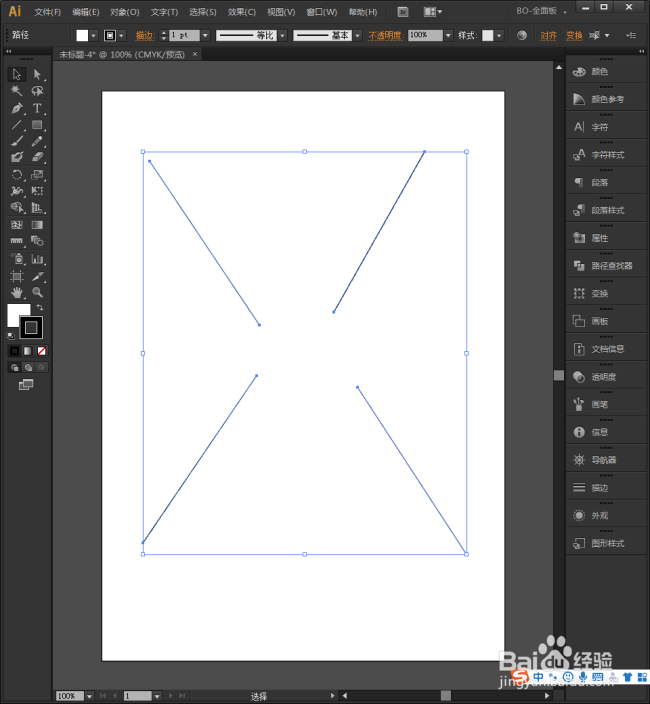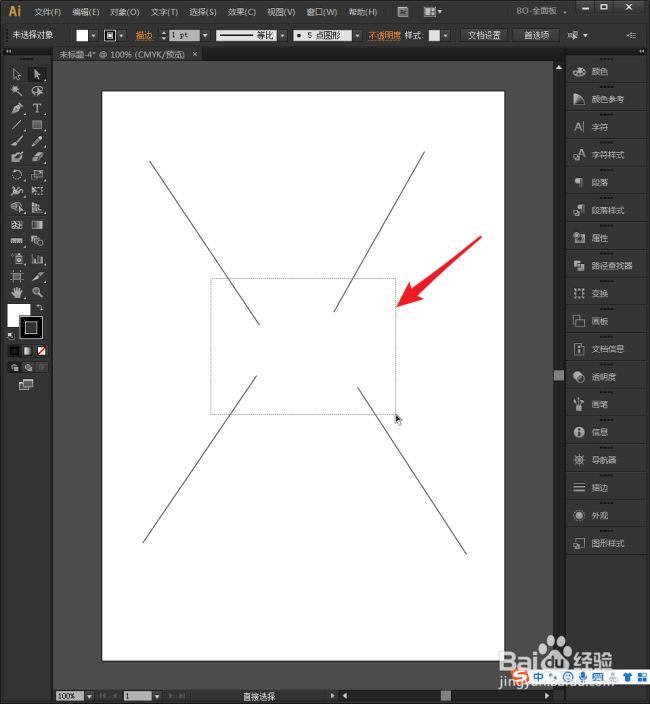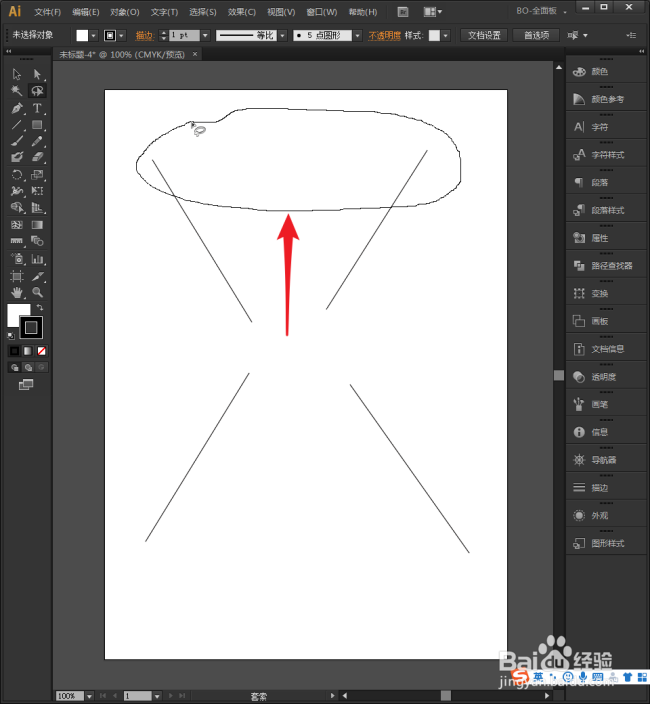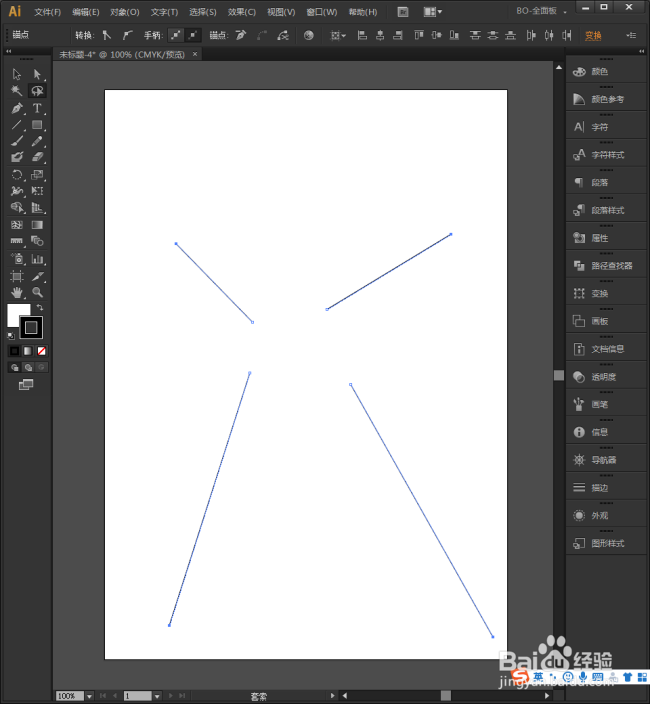Illustrator中怎样使用套索工具选择多个锚点
1、启动Illustrator CS6。
2、建立一个空白文档。
3、使用钢笔工具绘制出多条路径。
4、如果需要选择各条路径靠内的几个锚点,只需要使用直接选择工具进行框选。
5、这样,四个锚点都会被选中。
6、然后可以对几个锚点进行同步操作,比如移动。
7、但是,如果需要一起选中四条路径靠外的几个锚点,使用直接选择工具就不太方便。
8、这种情况下,可以使用套索工具。点击套索工具。
9、然后在锚点之间绘制封闭形状。
10、则封闭形状内的锚点就被选中了。
11、按住shift键的同时,再绘制封闭图形圈上其他的锚点。
12、这样,靠外的锚点都被选中了。
13、就可以对这些锚点进行同步变化了。
声明:本网站引用、摘录或转载内容仅供网站访问者交流或参考,不代表本站立场,如存在版权或非法内容,请联系站长删除,联系邮箱:site.kefu@qq.com。